初心者でも使いこなせるRAMディスク作成「RamPhantom3 LE」

4GBメモリを載せているなら挑戦したいRAMディスク作成ツール。メモリの、システムに認識されない部分を超高速HDDとして利用するのだ。IOdata製のツール「RamPhantom3 LE」なら日本語の分かりやすい設定画面なので、初心者でも大丈夫なはず。
参考:要注意!RamPhantom3+iTunesでライブラリがぶっ壊れる? :教えて君.net
詳細不明だが、「RamPhantom3を入れたらiTunesのライブラリが頻繁に破壊されるようになった」という報告が上がっている。iTunesユーザーは導入を見合わせた方が良いかもしれない。
32bitのXPやVistaは、最大でも3GBちょっとしかメモリを認識できない。4GBメモリを載せた場合、システムに認識されない「OS管理外領域」というムダな領域が出てしまう。OS管理外領域を、RAMディスクという、いわば超高速書き込みが可能なHDDとして有効活用するテクが、近年のメモリ値下がりと共に注目されてきている。
ネトランでは、「Gavotte Ramdisk」というRAMディスク作成ツールを紹介しているのだが、海外製で導入にクセがある。「何か難しそうだし……」と敬遠していた人にもお勧めできるのが、今回紹介する「RamPhantom3 LE」だ。IOdata製の国内ツールで、設定ウインドウなどの作りが非常に分かりやすい。
「RamPhantom3 LE」は、IOdata製メモリを持っている人用のツールなのだが、これは「ダウンロード時にブラウザ上でメモリのシリアルナンバーを入れなければインストーラーを落とせない」の意味。「マシンにIOdata製メモリが刺さっていないと動作しない」という訳ではない。「一つのシリアルナンバーごとのダウンロード回数制限」なども無い模様。
参考:4GB超メモリの認識されない部分を高速ドライブとして活用 :教えて君.net
ネトラン定番になりつつある同種ツール「Gavotte Ramdisk」の紹介記事。RAMディスクに関する解説も少し詳しく載っている。また、「RamPhantom3 LE」は最大1GB(OS管理領域を合わせて2GB)までのRAMディスクしか扱えない。マシンに8GBメモリが載っている場合、約8-3=5GBの管理外領域が存在している訳なので、「RamPhantom3 LE」では不十分だ。「Gavotte Ramdisk」を使おう。

「メモリのシリアル」というのは、メモリの裏側(製品情報シールが無い方)のシール右下に書かれている12桁英数字だ。左のスクリーンショットには全く深い意味はないので気にせずに。
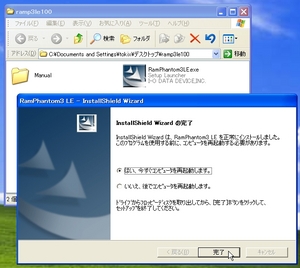
IOdataのダウンロードページからOSを選択し、シリアルナンバーを入れて「RamPhantom3 LE」をダウンロードしインストール。インストール後に指示に従ってOS再起動を行う。
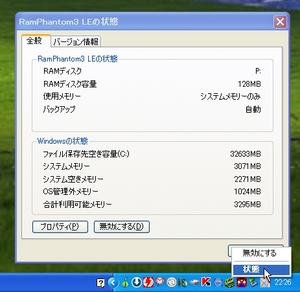
タスクトレイアイコン右クリック「状態」を開く。「OS管理外メモリー」が、マシンには積まれていてもOSに認識されていない領域だ。
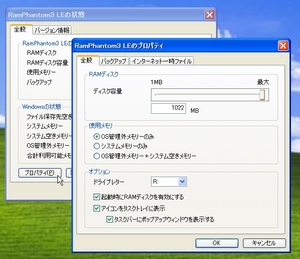
「プロパティ」を開く。まず「使用メモリ」を「OS管理外メモリーのみ」に変更(他の選択肢では、OSにきちんとメモリーとして認識されている領域を、わざわざRAMディスク化することになる)。「ディスク容量」を「最大」まで動かす。
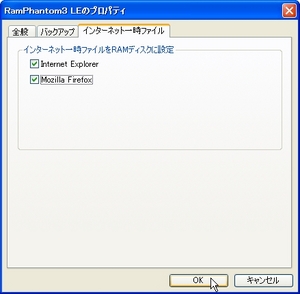
「インターネット一時ファイル」は、IEやFirefoxの一時ファイルをRAMディスク上に置く設定。超高速書き込みが可能なRAMディスクを一時ファイルとして使えば、ウェブページ読み込みや再読込が快適に行われる。代表的な「RAMディスクの活用例」という感じだ。

「バックアップ」は、RAMディスクデータをHDD内にバックアップする機能。例えば「ゲームの読み込み時間短縮にRAMディスクを使いたい」といったケースで利用する。RAMディスクのデータは、マシン再起動で消えてしまう。アイドル時やログオフ時にバックアップを行っておけば、ゲームのセーブデータなどが消えるのを防げる訳だ。

設定後、指示が表示された場合はOSを再起動させて導入完了。指定した容量の新しいHDDが「マイコンピュータ」内に作成されていることを確認しよう。
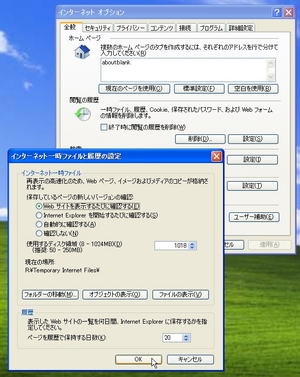
「インターネット一時ファイル」でIEの設定を変更している場合、「ツール」「インターネットオプション」の「閲覧の履歴」「設定」で「現在の場所」がRAMディスク内になっているはず。RAMディスクの高速性を活かし、ウェブ巡回を快適に行えるはずだ。
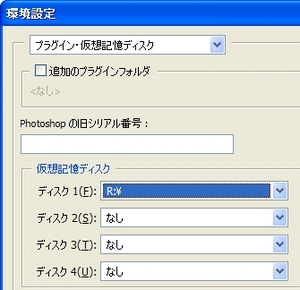
その他、フォトレタッチツールなどで「仮想記憶ディスク」といった設定がある場合も、作成したRAMディスクを指定する。「メモリが一杯になった時にデータを一時保管しておくドライブ」といった設定だ。通常のHDDよりも圧倒的に高速なRAMディスクを利用すれば、サイズの大きいデータなどを扱う場合でも快適に動作する。高機能型のメディア系ツールには、こうした設定が用意されている場合が多い。
執筆:tokix (tokix.net)
 全世界1,000万以上ダウンロード超え!水分補給サポートアプリ最新作『Plant Nanny 2 - 植物ナニー2』が11/1より日本先行配信開始中
全世界1,000万以上ダウンロード超え!水分補給サポートアプリ最新作『Plant Nanny 2 - 植物ナニー2』が11/1より日本先行配信開始中 たこ焼きの洞窟にかき氷の山!散歩を習慣化する惑星探索ゲーム『Walkr』がアップデート配信&6/28までアイテムセール開始!
たこ焼きの洞窟にかき氷の山!散歩を習慣化する惑星探索ゲーム『Walkr』がアップデート配信&6/28までアイテムセール開始! 【まとめ】仮想通貨ビットコインで国内・海外問わず自由に決済や買い物ができる販売サイトを立ち上げる
【まとめ】仮想通貨ビットコインで国内・海外問わず自由に決済や買い物ができる販売サイトを立ち上げる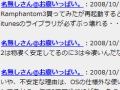 要注意!RamPhantom3+iTunesでライブラリがぶっ壊れる?
要注意!RamPhantom3+iTunesでライブラリがぶっ壊れる?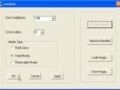 4GB超メモリの認識されない部分を高速ドライブとして活用
4GB超メモリの認識されない部分を高速ドライブとして活用 【Vista/XP】RAMディスクで高速なドライブを増設する(2)
【Vista/XP】RAMディスクで高速なドライブを増設する(2) 【Vista/XP】RAMディスクで仮想OSも高速化できる
【Vista/XP】RAMディスクで仮想OSも高速化できる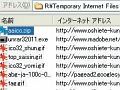 【Vista/XP】RAMディスクでZIP解凍が爆速に!
【Vista/XP】RAMディスクでZIP解凍が爆速に! Windows7インストール用の領域を作ってベータ版を試用
Windows7インストール用の領域を作ってベータ版を試用
